 Ulead GIF Animator(GIF动画制作软件) V5.11 汉化绿色版 / U5软件下载
版本
Ulead GIF Animator(GIF动画制作软件) V5.11 汉化绿色版 / U5软件下载
版本
网友评分:
 8.4分
8.4分
BluffTitler DX9(3D文本动画制作工具) V16.6.0.6 中文版
flipaclip PC版 V4.1.3 官方最新版
KoolMoves(动画制作工具) V9.9.5 官方免费版
GIF Movie Gear(Gif动画制作工具) V4.3.0 最新版
URL Action Editor(SWF文件修改器) V6.0 汉化破解版
Ulead GIF Animator(GIF动画制作) V5.10 中文版
VideoScribe(动画制作软件) V2.3.4 中文破解版
CocoStudio V2.3.3 官方最新版
Ulead GIF Animator 是一款专门针对GIF动图打造的编辑辅助工具,强大的编辑优化功能,在你还不了解整体图像的时候就能给成合适的优化向导,支持将AVI文件转换为GIF进行导出,功能式界面将所有的菜单栏目一览无余,即时未用过类似软件,也能在简单的浏览后快速掌握。

1、全新的界面
U5 GIF动画制作软件5.11版本采用了更为简洁的新界面,将你经常会用到的按钮和工具都放在显目的菜单栏中,让你触手可及。另外在工作区中加入了调色板,让你在调整GIF动图时更为快捷。
2、简洁的工作模式
软件提供了 Compose(组合)、Edit(编辑)、Optimize(优化)和 Preview(预览)四个工作选项,帮助你完成GIF动图的创作或再创作,其中优化功能还具备向导选项,一键优化,即使新手也可以快速调整动图。
3、加强的图像层
现在您可以轻易地用三种模式显示图像层,实时浏览,只需要轻点鼠标就看查看当前的图像层,及图像层中的图形内容。
4、层叠模式
编辑选项卡中你可以采用层叠模式工作,更清楚的看见修改前的图像,从而及时调整设计方向,更为准确地把控编辑工作。

win7和vista普遍反映软件出错,xp版本的一般较稳定。
安装后启动U5提示【视频初始化I/O】问题
解决方法:
①安装版,进入u5安装文件里的vio文件,快捷方法是对着U5快速启动图标鼠标右键盘,选择属性然后点查查找目标,接着找到vio文件并删除,Uvavi.vio、Uvqt.vio这个两个文件
②免安装绿色版,因为免安装版只需要解压就可以了,这里需要进入你解压的文件夹里然后找到vio文件同样将Uvavi.vio、Uvqt.vio这两个文件删除问题就可解决。

在打开的 Ulead GIF Animator 5中文版 中,选择需要调整的GIF图片;
等待gif文件加载完成后,点击编辑菜单中的【画布大小】,在这里可以看到画布的分辨率;
再对宽度或高度中的一个进行调整;
最后点击打开文件菜单中的【另存为】,选择 gif文件进行保存,在文件属性中就可以看到效果了。
需要注意的是在改变画布大小的时候,要保证图像完整地呈现在画布中。
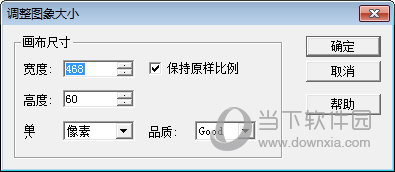
首先打开Ulead GIF Animator 5.11中文破解版,点击【文件】->【打开图像】选择要处理的图片。
在【预设】的下拉列表中,选择【photo 16】,此外还可以对抖动,损耗进行设置。可以看到gif动画的体积明显的缩小。如果该方法还不能满足预定的体积大小。还可以通过删除动画帧的方式来减小动画的体积。
点击【编辑】-【删除】按钮,选中不必要的帧并删除,从而缩小动画的体积。

编辑完成之后,我们可以点击【预览】按钮,查看效果,对不满意的地方进行修改。
除了上述方法之外,我们还可以通过按尺寸压缩的方法,设定自己想要的大小,依次点击【优化】-【按尺寸压缩】-【开始】按钮。
压缩完成后,可以看到图片的体积发生明显的变化,此时,选择要保存的位置保存即可。
 CocoStudio V2.3.3 官方最新版
152.95M / 简体中文 /9.7
CocoStudio V2.3.3 官方最新版
152.95M / 简体中文 /9.7
 万彩骨骼大师 V2.4.400 官方版
100.94M / 简体中文 /8.7
万彩骨骼大师 V2.4.400 官方版
100.94M / 简体中文 /8.7
 Spine(2D骨骼动画制作软件) V4.1.5 官方试用版
64.96M / 英文 /9.4
Spine(2D骨骼动画制作软件) V4.1.5 官方试用版
64.96M / 英文 /9.4
 GifCam(gif动画录制工具) V7.0 绿色汉化版
565K / 英文 /6.4
GifCam(gif动画录制工具) V7.0 绿色汉化版
565K / 英文 /6.4
 Aseprite(像素动画制作软件) V1.2.32.0 官方最新版
6.56M / 简体中文 /8.3
Aseprite(像素动画制作软件) V1.2.32.0 官方最新版
6.56M / 简体中文 /8.3
 openCanvas6(CG手绘软件) V6.2.12 官方版
11.49M / 简体中文 /8.6
openCanvas6(CG手绘软件) V6.2.12 官方版
11.49M / 简体中文 /8.6